Похожие презентации:
Триггеры в презентации. Применение. Создание слайда с триггерами
1.
Триггеры в презентации.Применение.
Создание слайда с триггерами.
Материал Мастерской
Плахотник Лариса Юрьевна,
учитель начальных классов
МОУ СОШ № 9 г.Сочи
2.
´3.
4.
120 см10 см
35 см
120 см
60 см
30 см
15 см
30 см
35 см
30 см
35 см
40 см
5.
36 : 66.
6.97.
48 : 68. Спряжение глаголов - это
изменение глаголов по падежамизменение глаголов по числам
изменение глаголов по родам и числам
изменение глаголов по числам и падежам
изменение глаголов по числам и лицам
изменение глаголов по родам и лицам
9.
ОВОЩИ10.
ОВОЩИПрисваиваем анимацию.
В данном случае фруктам - анимацию выхода.
11.
ОВОЩИОвощам присваиваем анимацию выделения.
12.
ОВОЩИ1) Щелкаем по
стрелочке
2) Выбираем строку «Время».
13.
Присваиваем триггер к объекту «яблоко»1) Нажимаем кнопку
«Переключатели»
2) Переставляем метку
в строку «Начать
выполнение эффекта
при щелчке»
3) Выбираем в
списке
объектов
нужный. В
данном случае
«яблоко».
Нажимаем ОК
14.
Вид панели настройки анимацииобъектов после присваивания
триггеров всем необходимым
объектам.
15.
Чтобы при случайном щелчке мимо во время игрыне происходила непредусмотренная смена слайдов,
уберите галочки в смене слайдов «По щелчку» и
установите управляющую кнопку или объект с
гиперссылкой на следующий слайд.
Чтобы убрать смену слайдов:
Уберите метку
«Смена слайда - по
щелчку»
16.
ОВОЩИЗапускаем показ слайдов.
При наведении курсора на активные зоны, он
превращается в ладошку. Щелкаем по яблоку. Оно
исчезает. Проверяем другие объекты.
17.
ОВОЩИПроверьте!
18.
«Горячими зонами» (триггерами)могут быть любые объекты на
слайде. Триггер может быть
присвоен как тому объекту, с
которым по замыслу будет
происходить действие, так и
любому другому, щелчок по
которому будет анимировать другие
объекты.
Как, например, в игре «Звездная
карта» (слайд 4). Здесь щелчок по
кусочку карты запускает не только
его вращение и перемещение, но и
исчезновение прямоугольника,
наложенного на саму карту и
имитирующего вырванный кусок
карты.
К «лишним»
кусочкам
присвоена
анимация
выделения по
триггеру.
19.
Движущиеся триггеры.Игра «Лопни пузырек!».
Задача игрока успеть
лопнуть нужный пузырек
пока он проплывает мимо.
3+2
20.
Панель настройки анимации сдвижущимися триггерами для игры
«Лопни пузырек».
Часть объектов начинают движение
автоматически при смене слайдов.
Триггеры здесь присвоены к самим
пузырькам.
Обратите внимание, что «пузырьки» в
игре представлены не автофигурой
«Овал», а группой.
Здесь использована технология
«прозрачных триггеров».
21.
Прозрачные триггерыПоводите мышкой по объектам. Мы видим, что у
объекта «Ай!» активна только поверхность букв.
Попасть по ней труднее. У объекта «Ой!» вся
поверхность активна, значит попасть по ней
курсором легче.
22.
Прозрачные триггерыОбъект «Ой!» закрыт прозрачным прямоугольником,
к котором присвоен триггер с анимацией выделения
для объекта «Ой!» - качание.
23.
Как сделать прозрачный прямоугольник?С помощью вкладки «Автофигуры» или заготовки
прямоугольника на нижней панели рисуем на слайде
прямоугольник нужного размера. Выделяем его, щелкаем
правой кнопкой и выбираем строку «Формат автофигуры»
24.
1) Устанавливаемпрозрачность 100 %
2) Убираем линии
3) Сохраняем
изменения
25.
Жмисюда!
Успехов!
В освоении триггеров!
26.
http://www.gifpark.ru/Gifs/HANDS/7f87cd8f8528.gif - рукиhttp://office.microsoft.com/ruru/clipart/results.aspx?qu=%D0%B2%D0%B7%D0%B4%D0%BE%D1%85&sc=24
– вздох
http://www.gifpark.ru/SML.htm - смайлики
http://solnushki.ru/images/clipart/multi/doctor1.thumbnail.jpg - Айболит
http://s001.radikal.ru/i193/1001/b5/142814937e81.jpg - рамка Африка
http://students.uni-vologda.ac.ru/pages/pm02/hea/flybird1.jpg - звездное небо
http://s46.radikal.ru/i112/0811/f5/70347d27b469.png - помидор
http://s46.radikal.ru/i113/0811/df/73e2bcc4c513.png огурец
http://s47.radikal.ru/i118/0811/00/45f07457e18e.png капуста
•http://i016.radikal.ru/0711/9b/077a5438ec1d.png елки в снегу
http://s50.radikal.ru/i128/0810/a9/4412f2f54b1a.png желтое яблоко


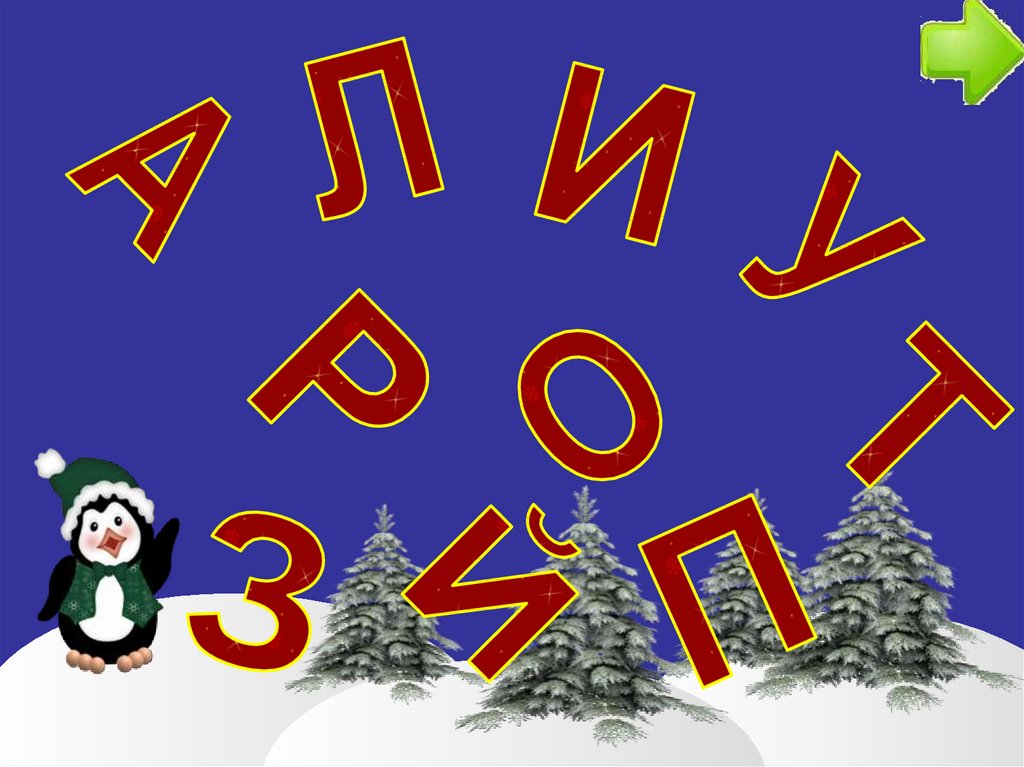


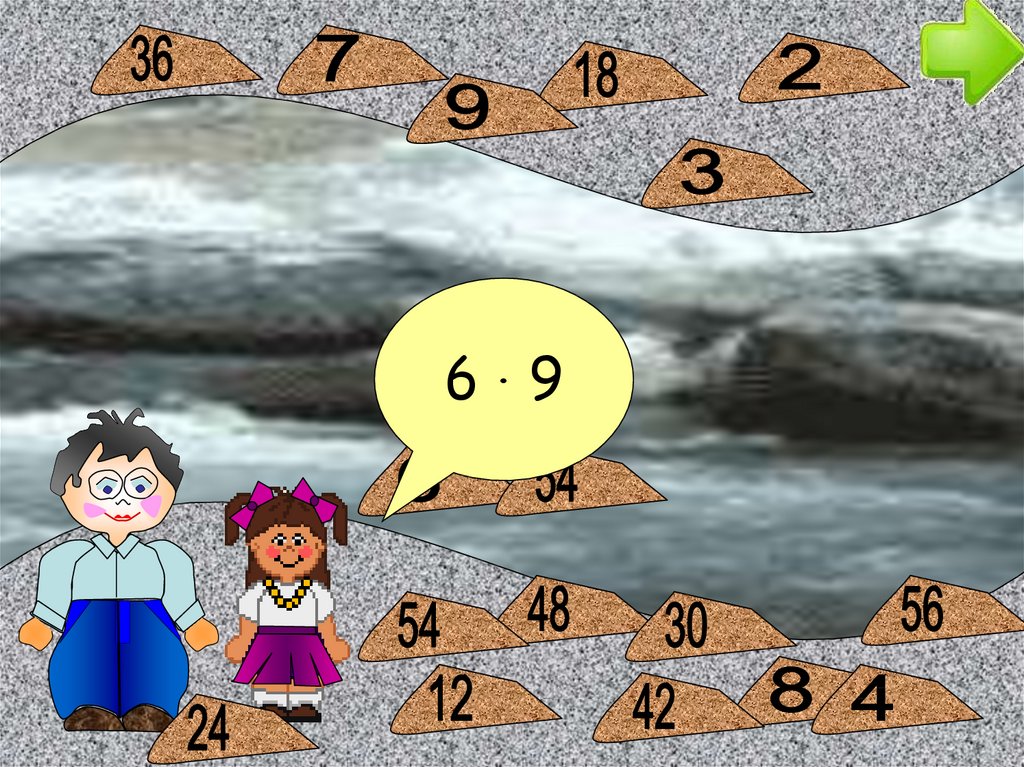


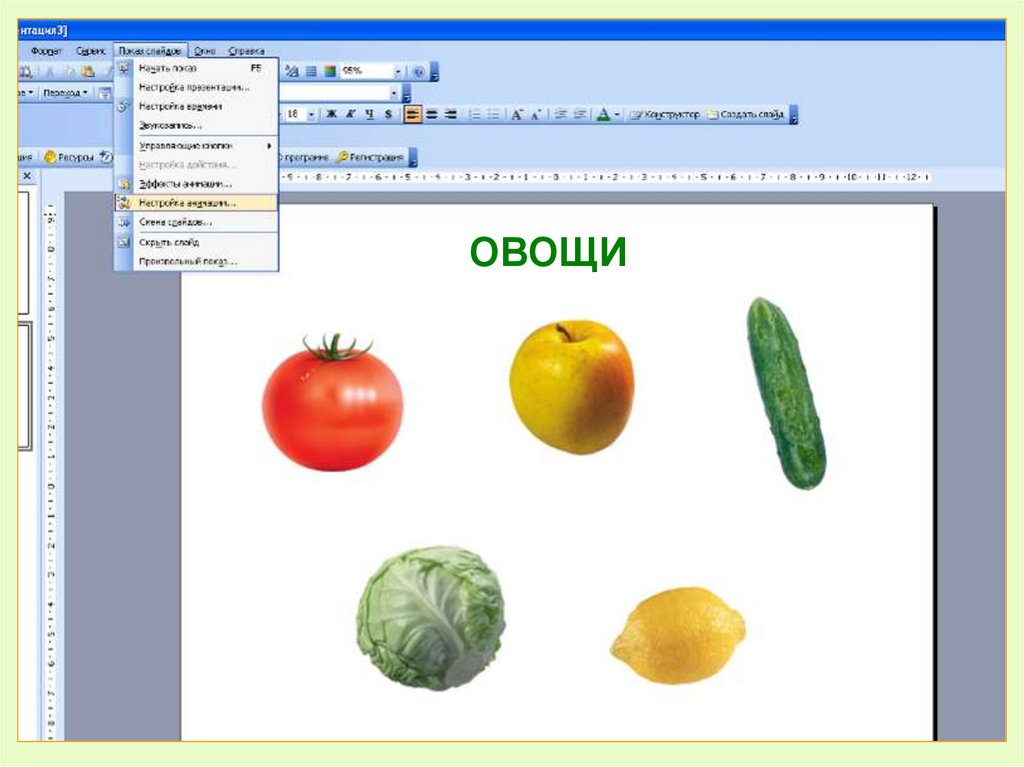

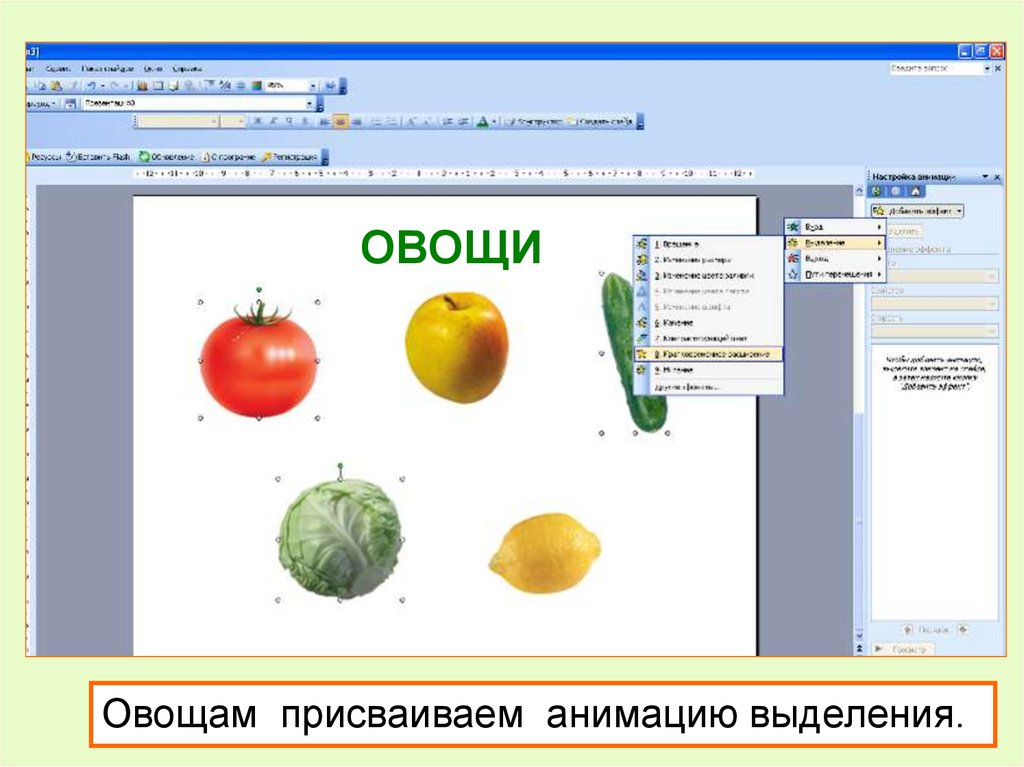
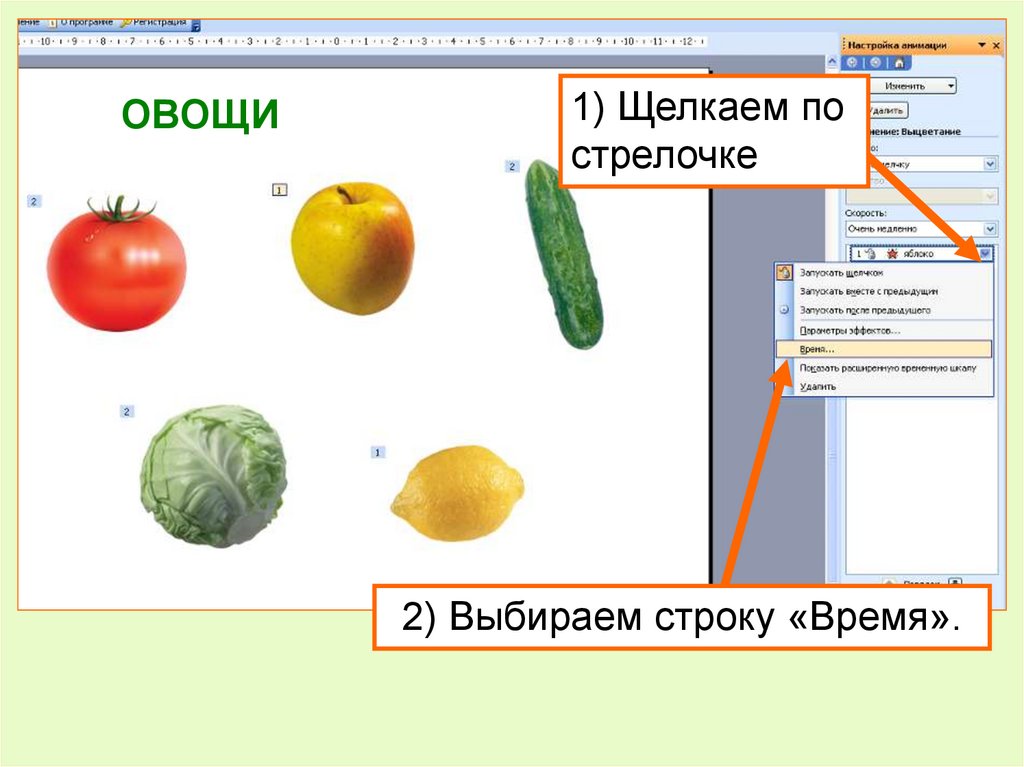
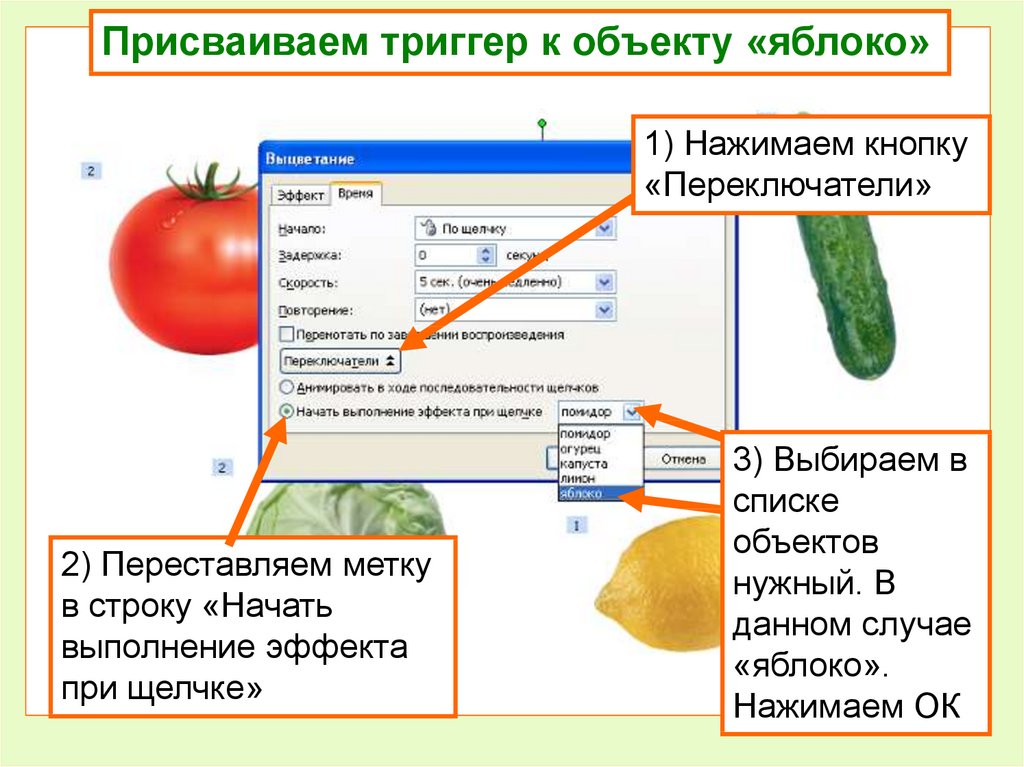
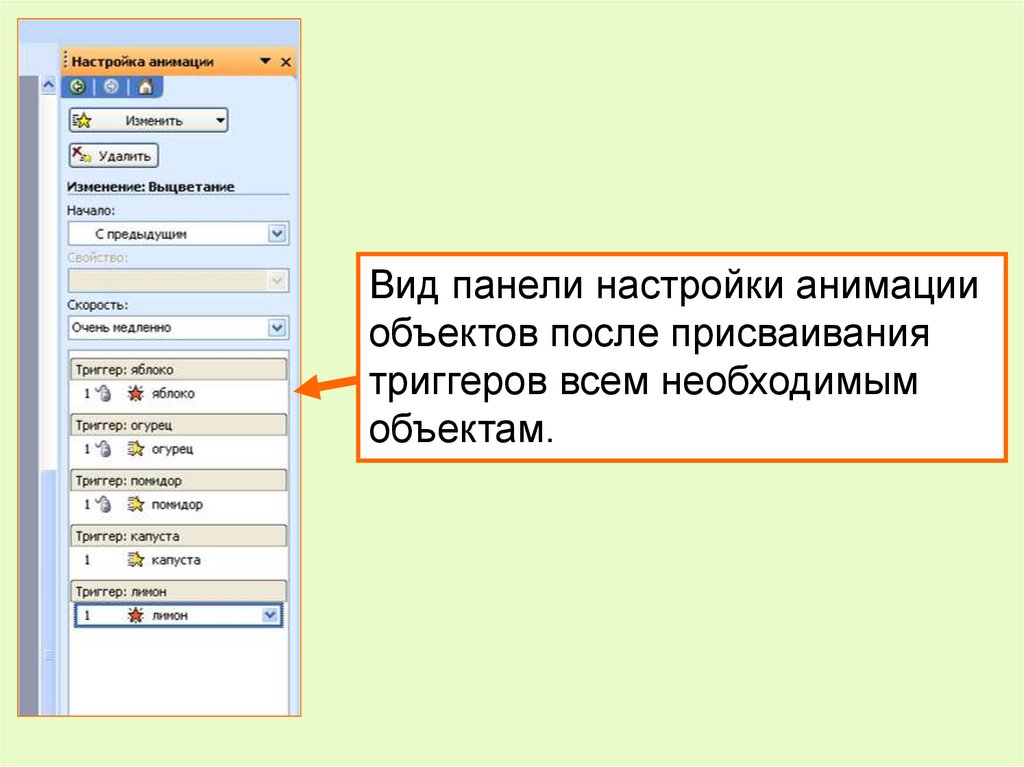
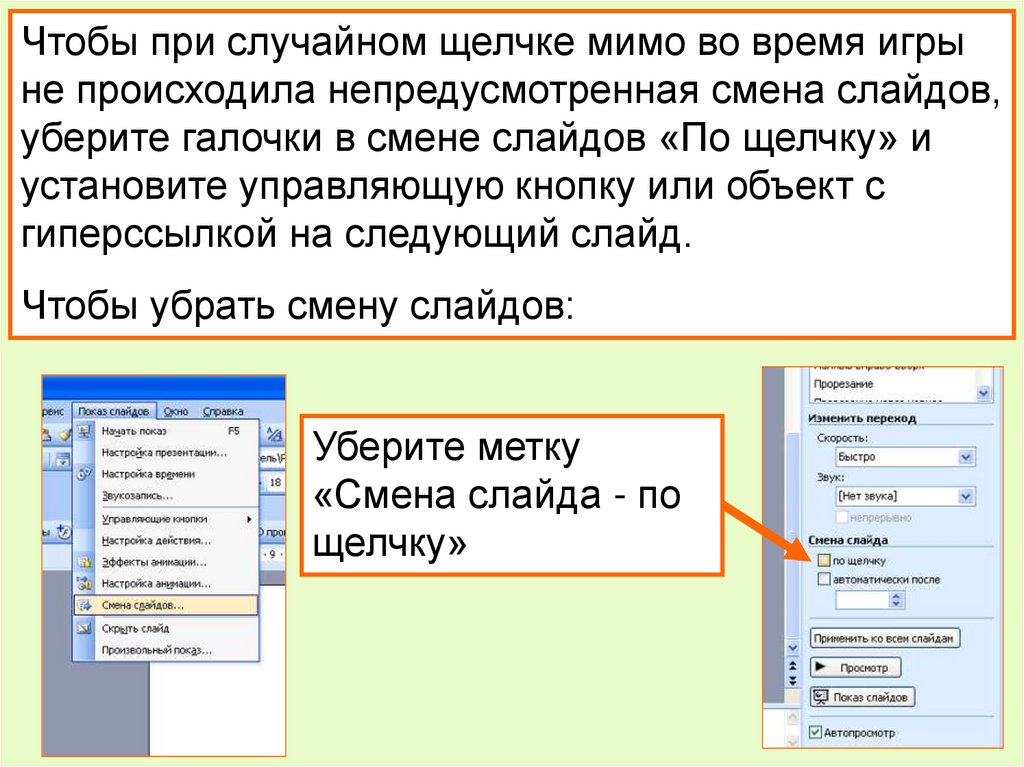
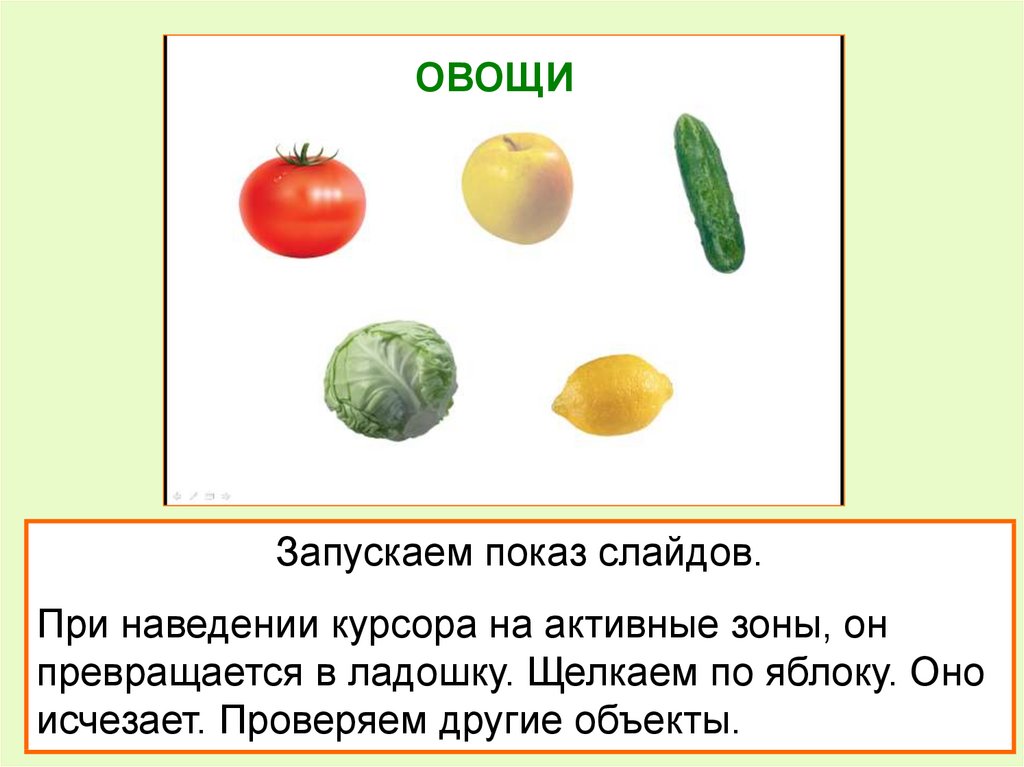
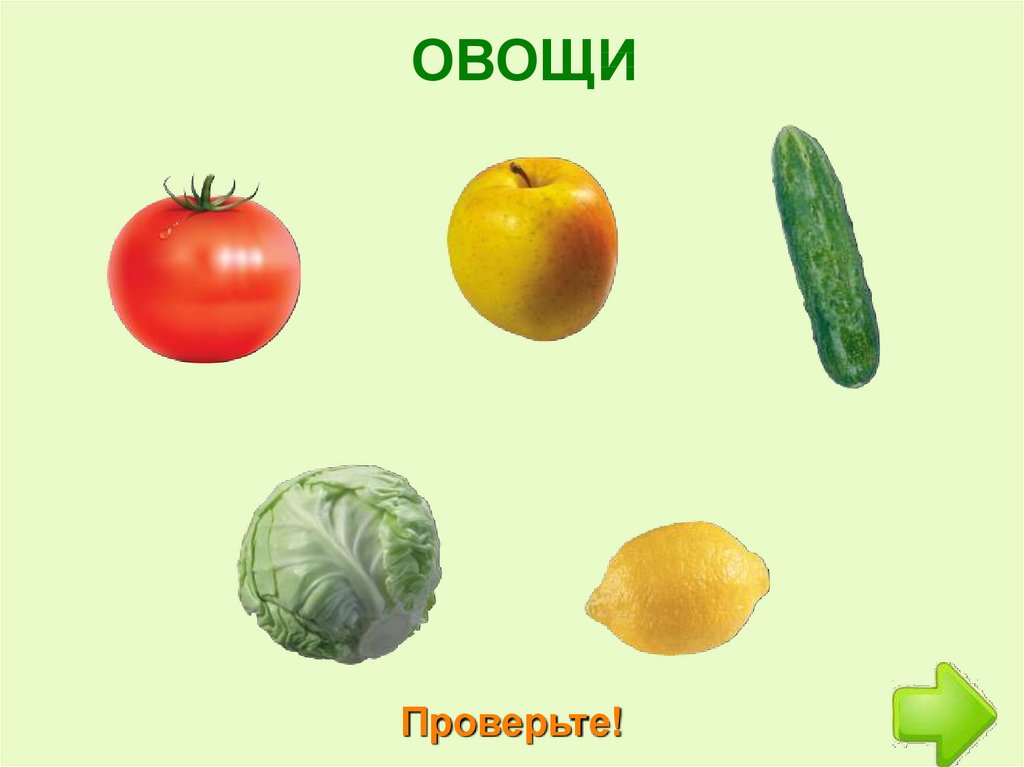
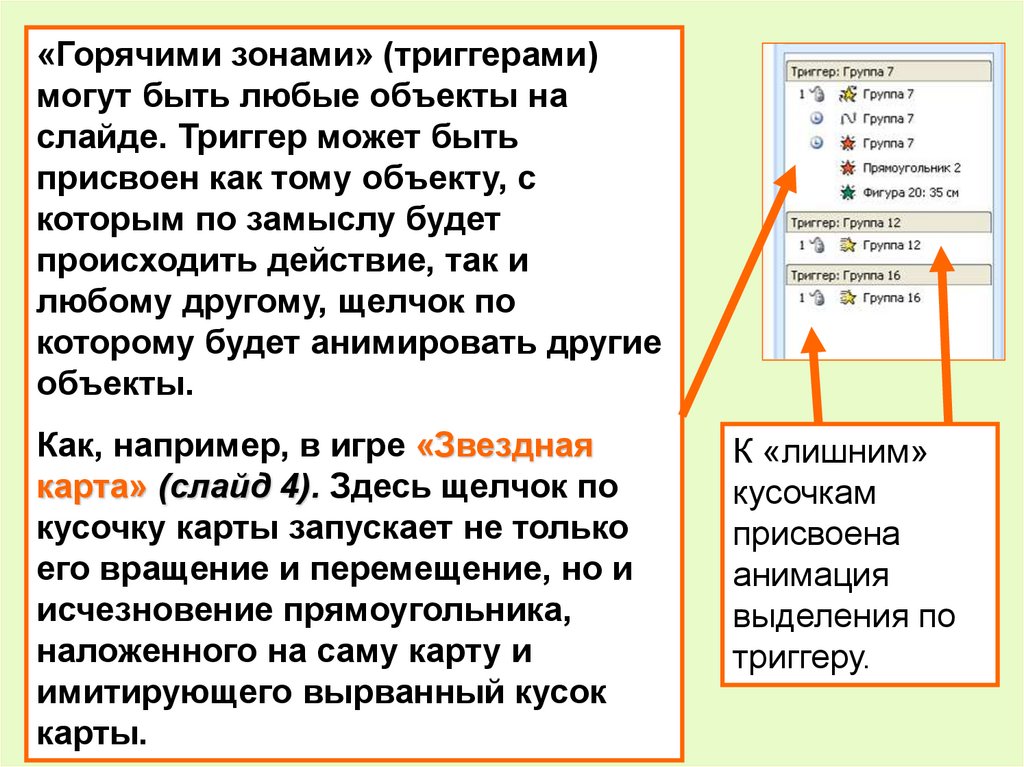



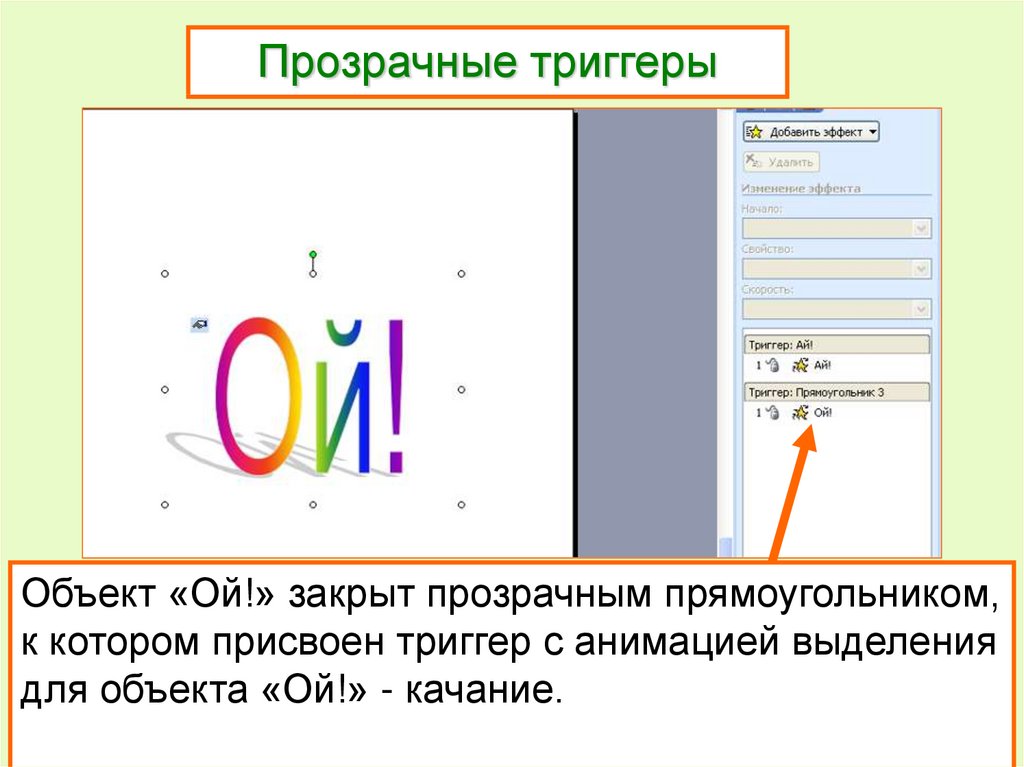
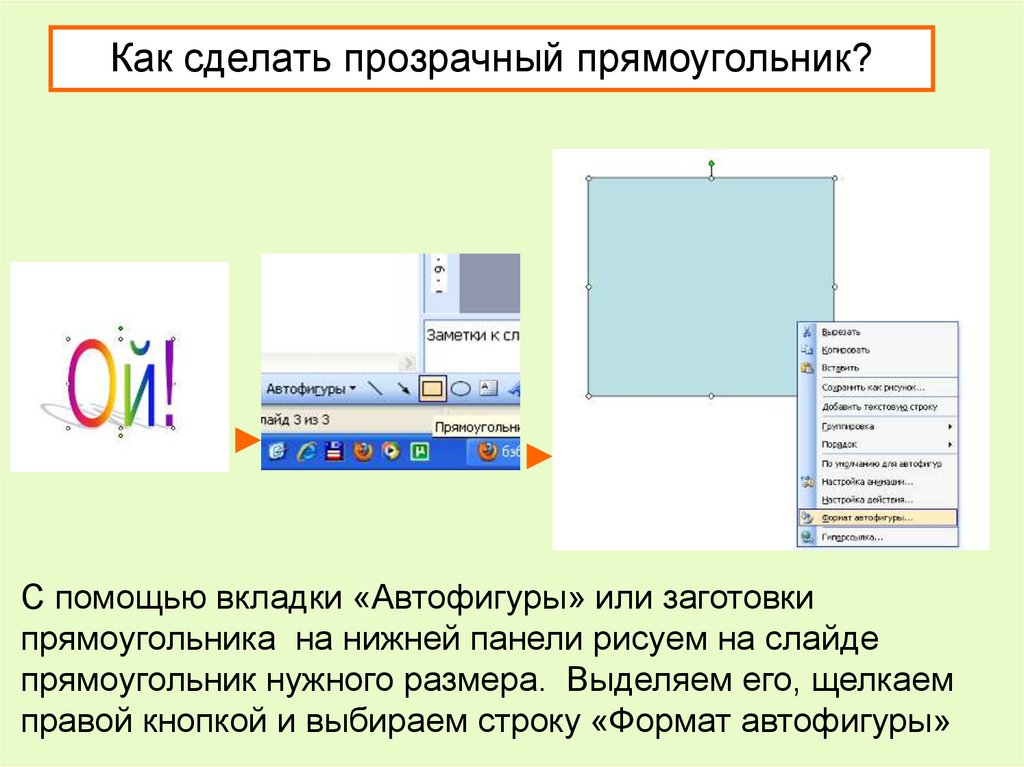
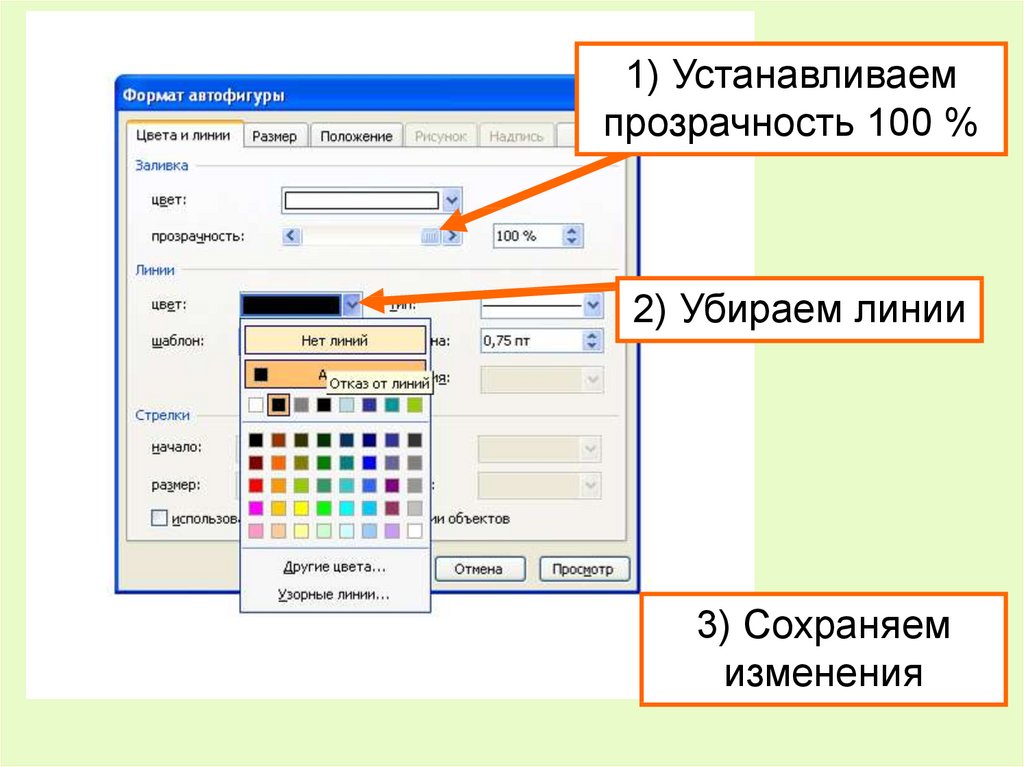

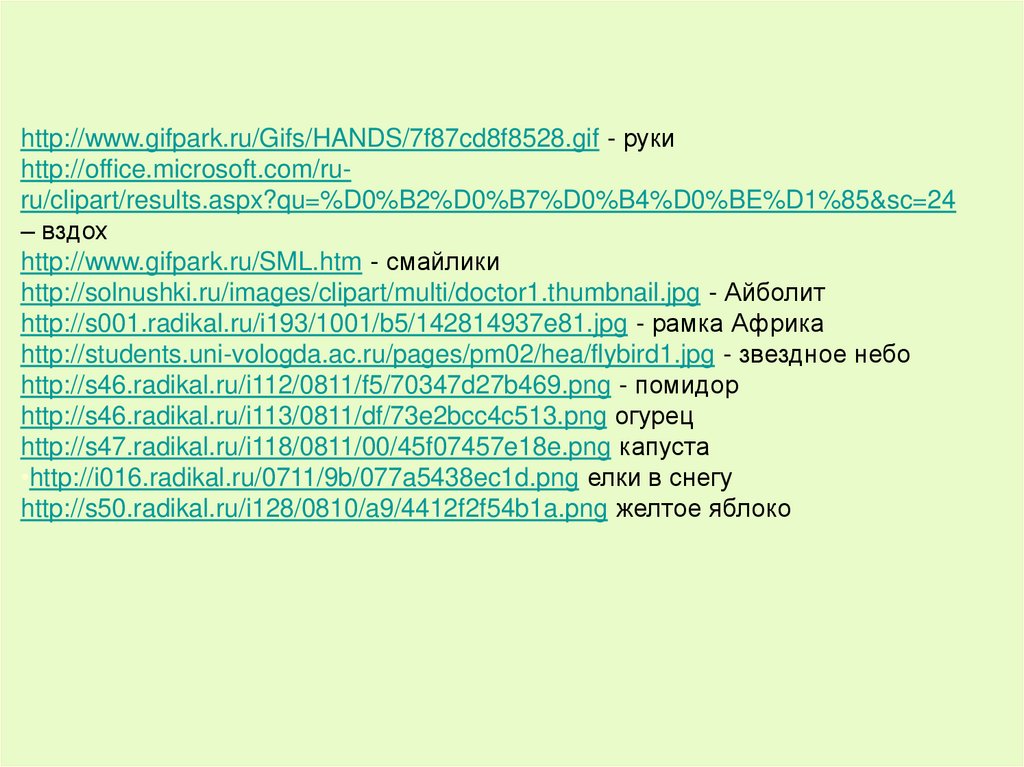
 Информатика
Информатика








